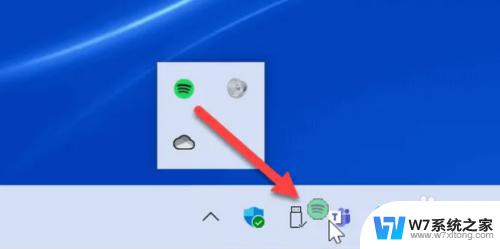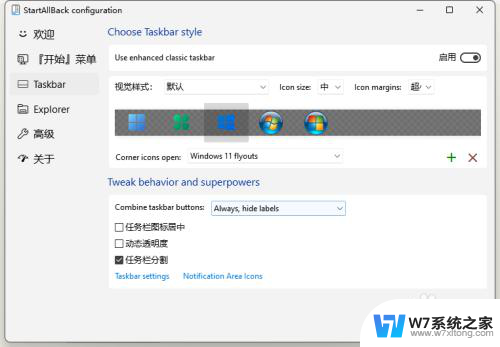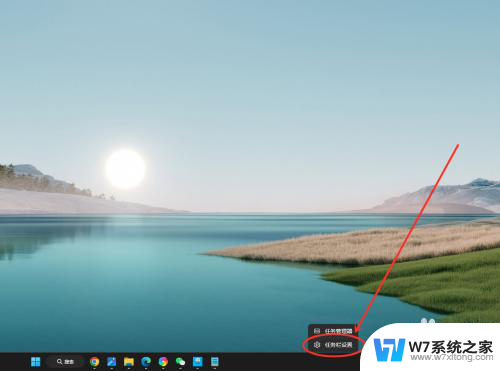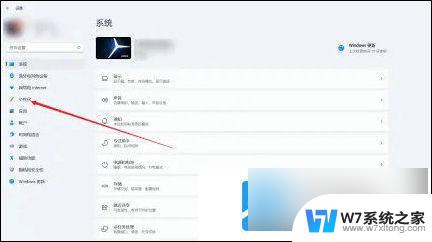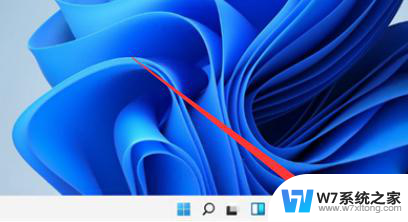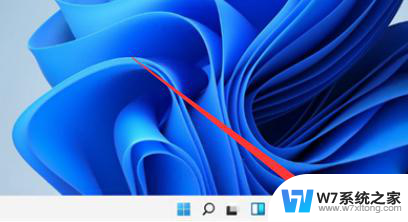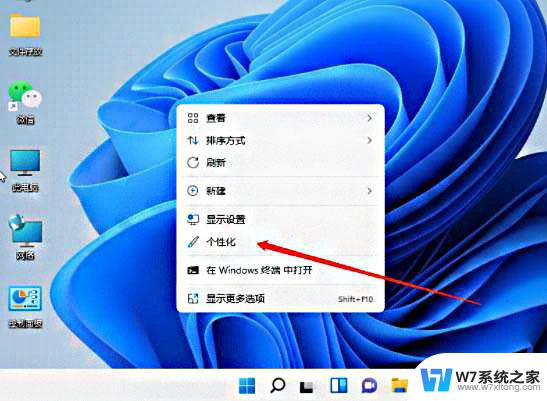设置win11任务栏不折叠 win11任务栏不折叠设置步骤
更新时间:2024-10-30 11:45:22作者:jiang
Win11任务栏是系统中非常重要的一部分,它让我们可以快速地切换窗口和启动应用程序,有时候我们可能希望任务栏不折叠,这样可以方便我们更快地找到需要的应用程序。接下来我们将介绍如何设置Win11任务栏不折叠的步骤。
win11任务栏不折叠设置教程:
1、我们需要借助一款软件实现,自行搜索下载安装startallback软件打开。选择Taskbar进入。
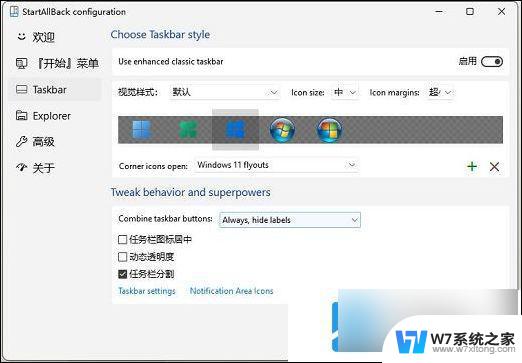
2、Combine taskbar buttons这一项选择Never,就是总是不合并。这样就可以将win11任务栏设置不合并了。
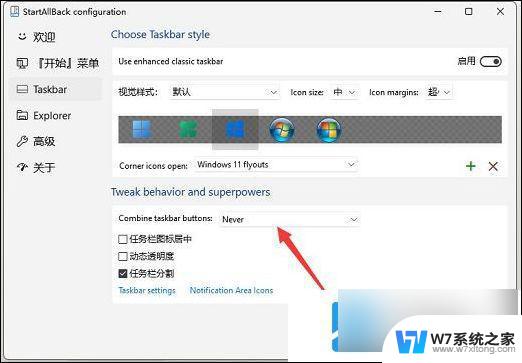
3、重新打开win11桌面就可以看到已经不合并了,而且任务栏是透明状态。这个还可以调整。

4、继续在任务栏右键点击这个小箭头。
5、这样就还可以取消锁定任务栏。和以前的win10和win7一样,比较方便。

以上就是设置win11任务栏不折叠的全部内容,有遇到这种情况的用户可以按照小编的方法来进行解决,希望能够帮助到大家。